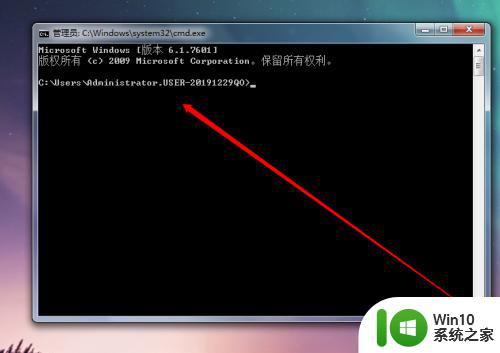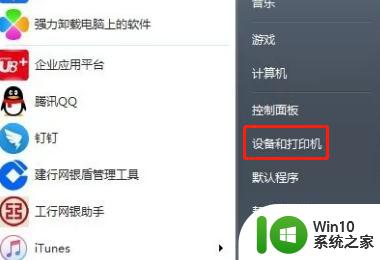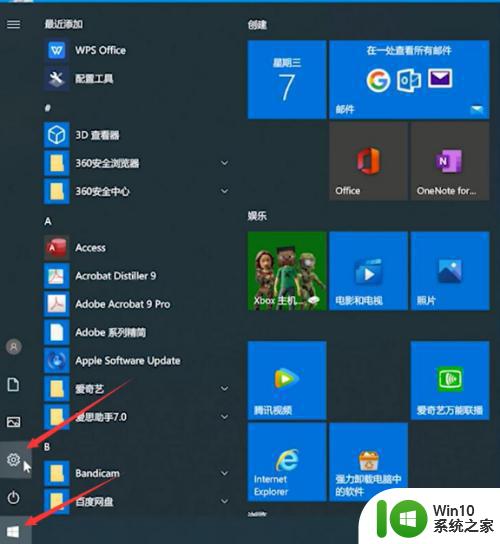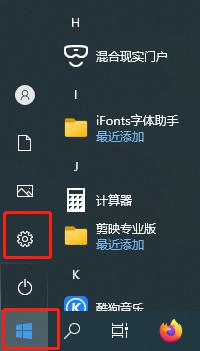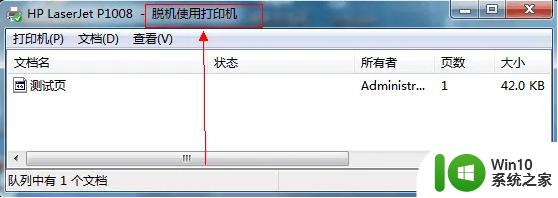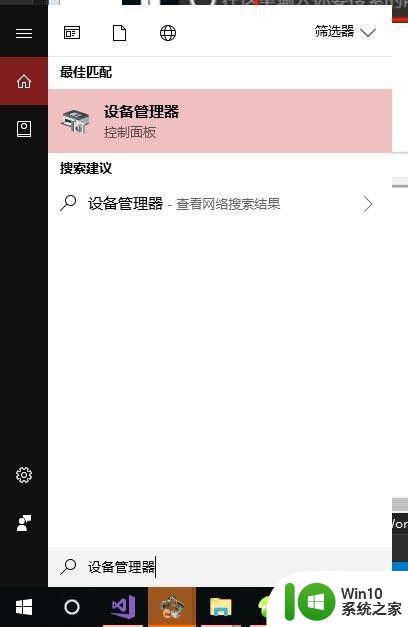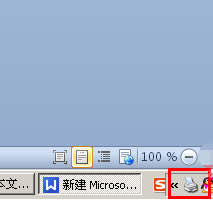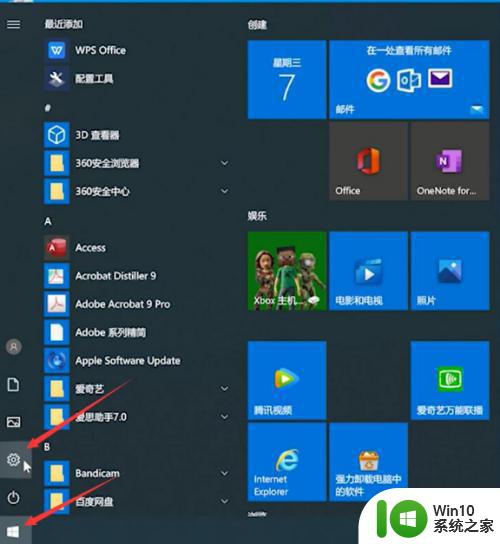打印机脱机怎么办连接不上 打印机脱机怎么恢复连接状态
更新时间:2023-06-05 09:09:16作者:yang
打印机脱机怎么办连接不上,在数码化的今天,打印机已成为办公室必备的设备之一,但在使用过程中,我们常常遇到打印机脱机、连接不上等问题,给工作带来了不小的困扰。那么当打印机出现脱机状态时,我们该如何恢复连接状态呢?以下是一些简单的解决方法:
解决方法:
1、到打印机上边去检查下网络连接或USB线是否连接稳定,重新拔插下试试。

2、可以单击打印任务窗口中的“打印机”菜单,并选择“脱机使用打印机”即可。

3、由于打印后台服务程序处理失败而未能够打印任务,会停留在打印任务列表中而不会自动消失,从而导致打印队列堵塞,打印机显示“脱机”状态。这时可以“取消所有文档”清理掉停留的打印任务列表。

4、如果还不行,则需要重新启动打印服务程序了。
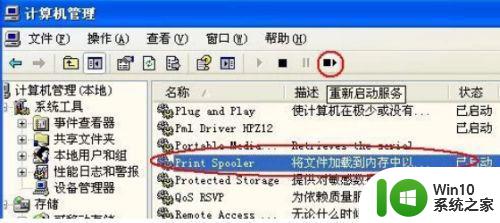
以上就是打印机脱机怎么办连接不上的全部内容,有遇到这种情况的用户可以按照小编的方法来进行解决,希望这些方法对大家有所帮助。